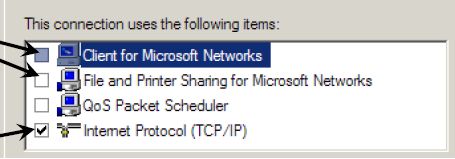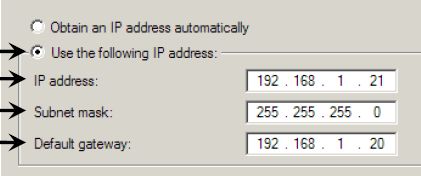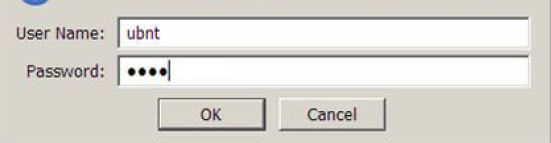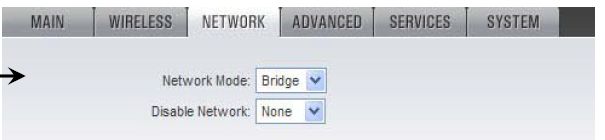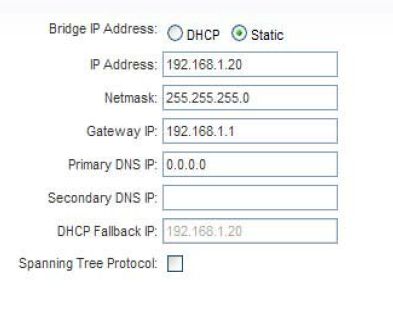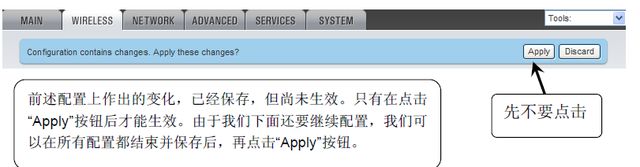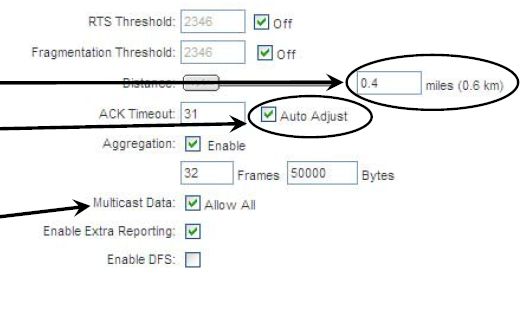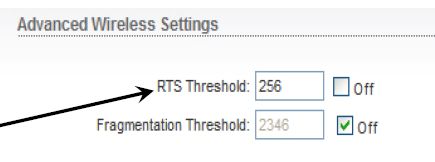NanoStation M2/5 配置使用指南
NanoStation M2/5 配置使用指南
Ubiquiti产品及AirOS固件 Windows XP
本配置手册适用于NanoStation M2/M5。请确保NanoStation M2/M5 (以下简称NSM 2 / 5)已通过网线连接到您的计算机网卡,并同时通过POE电源提供了15V供电(从交流插座取电),或者通过其它15V接口供电。NSM2/5背面板上的PWR LED应该点亮。通过WEB方式登录NSM2/5,在浏览器地址栏输入IP地址(默认192.168.1.20),用户名和密码(默认“ubnt”)。请不要遗失此信息!
设置步骤:1)设置您的计算机连接NSM2/5
2)配置NSM2/5作为网桥或接入点
连接设备
1:
打开:开始��连接到��显示所有连接(适用于Windows XP)。
在“本地连接”上右键点击”并选择“启用”(如果已经是启用状态,则只显示“禁用”,不用再做改变了)。
如果配置了无线网卡,应该禁用无线网卡(右击“无线网络连接”并选择“禁用”)。
右键单击“本地连接”,选择“属性”
如果你不需要在本地网络中共享文件或打印机,你应该禁用(取消勾选)“网络客户端”和“网络的文件和打印机共享”。
双击“Internet协议(TCP/IP)”
配置你的计算机IP地址 *
子网掩码
网关选择NSM2/5的地址
这里相同
(将NSM2/5作为DNS服务器)
* 注意:最后一位数字可以选择从 1到254,不包括20
点击两次“确定”,NSM2/5的电源灯和LAN连接灯都应点亮
2 基本配置:
打开您的浏览器(如IE浏览器,火狐浏览器等),在地址栏中键入IP地址:http://192.168.1.20(NSM2/5默认地址),然后按Enter键。
输入用户名和密码(默认“ubnt”),按“确定”��(如果这个窗口没有出现,可能是网线,网卡或防火墙等问题)。
NSM2/5的IP地址
子网掩码
网关(LAN网关)

选择“Advanced”选项卡并更改如下:
检查该项是否勾选
支持组播数据传输,根据实际需要选择
2.2视频/音频应用配置
如果无线网络应用于视频或音频的传输,需要对NSM2/5做一些优化配置,下面详细介绍优化配置。
选择“Advanced”选项卡并更改如下:
1、
网桥模式
适合长距离点对点、点对多点桥接,1台NSM2_5可与最多6台NSM2_5桥接组网
NSM2设置
��
选择“WIRELESS”选项卡并更改如下:
选择“AP WDS”即为桥接模式
填入对端NSM2的MAC地址,如果点对多点则中心和远端点互相填写MAC地址
默认国家“US”
选择“G/N”模式
选择“40MHz”频宽
选择信道
发射功率可调节
选择链路带宽,建议先设置最低带宽,调通后再提高带宽设置,建议最高设置到150Mbps
可以选择多种加密方式如:WEP/WPA/WPA2/
802.1x/Radius等方式
点击“Change”按钮
注:“WDS Peers”选项里的MAC地址必须在英文输入法下输入,两位之间必须加入“:”。
��
选择“WIRELESS”选项卡并更改如下:
选择“AP WDS”即为桥接模式
填入对端NSM5的MAC地址,如果点对多点则中心和远端点互相填写MAC地址
默认国家“US”
选择“A/N”模式
选择“40MHz”频宽
选择信道
发射功率可调节
选择链路带宽,建议先设置最低带宽,调通后再提高带宽设置,建议最高设置到150Mbps
可以选择多种加密方式如:WEP/WPA/WPA2/802.1x/Radius
等方式
点击“Change”按钮
注:“WDS Peers”选项里的MAC地址必须在英文输入法下输入,两位之间必须加入“:”。
NSM5设置
2、多点连接模式
适合较大数量设备桥接,1台NSM2_5可以与6台以上或更多的NSM2_5桥接组网
主网桥配置
NSM2设置
��
选择“WIRELESS”选项卡并更改如下:
选择“AP WDS”即为多点连接模式主网桥
设置一个SSID
默认国家“US”
选择“G/N mixed” 模式
选择“20MHz”频宽
选择信道
发射功率可调节
选择链路带宽,建议先设置最低带宽,调通后再提高带宽设置
可以选择多种加密方式如:WEP/WPA/WPA2/
802.1x/Radius等方式
MAC地址与远端网桥互相认证,添加远端网桥的MAC地址
点击“Change”按钮
远端网桥配置
��
选择“WIRELESS”选项卡并更改如下:
选择“Station WDS”即为多点连接模式远端网桥
设置与主网桥相同的SSID
填入主网桥MAC地址
默认国家“US”
选择“G/N mixed” 模式
选择“20MHz”频宽
发射功率可调节
选择链路带宽,建议先设置最低带宽,调通后再提高带宽设置
可以选择多种加密方式,但必须与对应主网桥的加密方式相同
点击“Change”按钮
为进一步保证桥接通信安全性,保证链路的最佳稳定传输,建议根据实际情况打开信道绑定模式。
点击
绑定
点击
NSM5设置
主网桥配置
��
选择“WIRELESS”选项卡并更改如下:
选择“AP WDS”即为多点连接模式主网桥
设置一个SSID
默认国家“US”
选择“A/N mixed” 模式
选择“20MHz”频宽
选择信道
发射功率可调节
选择链路带宽,建议先设置最低带宽,调通后再提高带宽设置
可以选择多种加密方式如:WEP/WPA/WPA2/
802.1x/Radius等方式
MAC地址与远端网桥互相认证,添加远端网桥的MAC地址
点击“Change”按钮
远端网桥配置
��
选择“WIRELESS”选项卡并更改如下:
选择“Station WDS”即为多点连接模式远端网桥
设置与主网桥相同的SSID
填入主网桥MAC地址
默认国家“US”
选择“A/N mixed” 模式
选择“20MHz”频宽
发射功率可调节
选择链路带宽,建议先设置最低带宽,调通后再提高带宽设置
可以选择多种加密方式,但必须与对应主网桥的加密方式相同
点击“Change”按钮
为进一步保证桥接通信安全性,保证链路的最佳稳定传输,建议根据实际情况打开信道绑定模式。
点击
绑定
点击
点击
��
如果设备作为接入点(AP)使用,需要配置为AP模式,具体配置如下。
��
选择“WIRELESS”选项卡并更改如下:
选择“Access Point”即为接入点模式
设置AP的SSID
默认国家“US”
选择协议模式,如:Ng
选择“20MHz”频宽
选择信道
发射功率可调节
选择链路带宽,建议设置“Best”(自动优化)
可以使用多种加密方式如: WEP/WPA/WPA2/802.1x/ Radius等方式
点击“change”按钮
��
如果设备作为接入点(AP)使用,需要配置为AP模式,具体配置如下。
��
选择“WIRELESS”选项卡并更改如下:
选择“Access Point”即为接入点模式
设置AP的SSID
默认国家“US”
选择协议模式,如:Na
选择“20MHz”频宽
选择信道
发射功率可调节
选择链路带宽,建议设置“Best”(自动优化)
可以使用多种加密方式如:WEP/WPA/WPA2/802.1x/Radius等
方式
NSM5设置
NSM2设置
3.2覆盖模式配置
点击“change”按钮
��
按网页上方“Apply”按钮:现在设备重启,所有的更改将生效。
点击
建议
对于设备的室外安装,使用白色扎带或绑线可能无法保证在暴晒条件下的长期牢固性,建议使用黑色扎带、铁丝或金属卡扣。
UBiQUiTi(优波)中国区代理
北京华信联创科技有限公司
http://www.bhuwireless.com
Tel: 010 5979 6787
010 8273 0100
Fax: 010 8273 1600
010 8273 0102
Ubiquiti产品及AirOS固件 Windows XP
本配置手册适用于NanoStation M2/M5。请确保NanoStation M2/M5 (以下简称NSM 2 / 5)已通过网线连接到您的计算机网卡,并同时通过POE电源提供了15V供电(从交流插座取电),或者通过其它15V接口供电。NSM2/5背面板上的PWR LED应该点亮。通过WEB方式登录NSM2/5,在浏览器地址栏输入IP地址(默认192.168.1.20),用户名和密码(默认“ubnt”)。请不要遗失此信息!
设置步骤:1)设置您的计算机连接NSM2/5
2)配置NSM2/5作为网桥或接入点
连接设备
1:
打开:开始��连接到��显示所有连接(适用于Windows XP)。
在“本地连接”上右键点击”并选择“启用”(如果已经是启用状态,则只显示“禁用”,不用再做改变了)。
如果配置了无线网卡,应该禁用无线网卡(右击“无线网络连接”并选择“禁用”)。
右键单击“本地连接”,选择“属性”
如果你不需要在本地网络中共享文件或打印机,你应该禁用(取消勾选)“网络客户端”和“网络的文件和打印机共享”。
双击“Internet协议(TCP/IP)”
按图示操作:
键入一个静态地址配置你的计算机IP地址 *
子网掩码
网关选择NSM2/5的地址
这里相同
(将NSM2/5作为DNS服务器)
* 注意:最后一位数字可以选择从 1到254,不包括20
点击两次“确定”,NSM2/5的电源灯和LAN连接灯都应点亮
2 基本配置:
打开您的浏览器(如IE浏览器,火狐浏览器等),在地址栏中键入IP地址:http://192.168.1.20(NSM2/5默认地址),然后按Enter键。
输入用户名和密码(默认“ubnt”),按“确定”��(如果这个窗口没有出现,可能是网线,网卡或防火墙等问题)。
1.地址设置
选择“Network”选项卡并更改如下:
该NSM2/5将作为一个无线网桥,实现点对点或者点对多点的桥接应用。
NSM2/5网络配置NSM2/5的IP地址
子网掩码
网关(LAN网关)
DNS地址(例如:与网关相同)
点击“Change”
您会注意到,图示按钮已经出现在窗口顶部:
2.1高级设置
选择“Advanced”选项卡并更改如下:
勾选“Enable AirMax”
传输距离,根据实际需要作调节检查该项是否勾选
支持组播数据传输,根据实际需要选择
2.2视频/音频应用配置
如果无线网络应用于视频或音频的传输,需要对NSM2/5做一些优化配置,下面详细介绍优化配置。
选择“Advanced”选项卡并更改如下:
RTS模式要打开,建议配置数值为256
3.1桥接模式配置1、
网桥模式
适合长距离点对点、点对多点桥接,1台NSM2_5可与最多6台NSM2_5桥接组网
NSM2设置
��
选择“WIRELESS”选项卡并更改如下:
选择“AP WDS”即为桥接模式
填入对端NSM2的MAC地址,如果点对多点则中心和远端点互相填写MAC地址
默认国家“US”
选择“G/N”模式
选择“40MHz”频宽
选择信道
发射功率可调节
选择链路带宽,建议先设置最低带宽,调通后再提高带宽设置,建议最高设置到150Mbps
可以选择多种加密方式如:WEP/WPA/WPA2/
802.1x/Radius等方式
点击“Change”按钮
注:“WDS Peers”选项里的MAC地址必须在英文输入法下输入,两位之间必须加入“:”。
��
选择“WIRELESS”选项卡并更改如下:
选择“AP WDS”即为桥接模式
填入对端NSM5的MAC地址,如果点对多点则中心和远端点互相填写MAC地址
默认国家“US”
选择“A/N”模式
选择“40MHz”频宽
选择信道
发射功率可调节
选择链路带宽,建议先设置最低带宽,调通后再提高带宽设置,建议最高设置到150Mbps
可以选择多种加密方式如:WEP/WPA/WPA2/802.1x/Radius
等方式
点击“Change”按钮
注:“WDS Peers”选项里的MAC地址必须在英文输入法下输入,两位之间必须加入“:”。
NSM5设置
2、多点连接模式
适合较大数量设备桥接,1台NSM2_5可以与6台以上或更多的NSM2_5桥接组网
主网桥配置
NSM2设置
��
选择“WIRELESS”选项卡并更改如下:
选择“AP WDS”即为多点连接模式主网桥
设置一个SSID
默认国家“US”
选择“G/N mixed” 模式
选择“20MHz”频宽
选择信道
发射功率可调节
选择链路带宽,建议先设置最低带宽,调通后再提高带宽设置
可以选择多种加密方式如:WEP/WPA/WPA2/
802.1x/Radius等方式
MAC地址与远端网桥互相认证,添加远端网桥的MAC地址
点击“Change”按钮
远端网桥配置
��
选择“WIRELESS”选项卡并更改如下:
选择“Station WDS”即为多点连接模式远端网桥
设置与主网桥相同的SSID
填入主网桥MAC地址
默认国家“US”
选择“G/N mixed” 模式
选择“20MHz”频宽
发射功率可调节
选择链路带宽,建议先设置最低带宽,调通后再提高带宽设置
可以选择多种加密方式,但必须与对应主网桥的加密方式相同
点击“Change”按钮
为进一步保证桥接通信安全性,保证链路的最佳稳定传输,建议根据实际情况打开信道绑定模式。
点击
绑定
点击
NSM5设置
主网桥配置
��
选择“WIRELESS”选项卡并更改如下:
选择“AP WDS”即为多点连接模式主网桥
设置一个SSID
默认国家“US”
选择“A/N mixed” 模式
选择“20MHz”频宽
选择信道
发射功率可调节
选择链路带宽,建议先设置最低带宽,调通后再提高带宽设置
可以选择多种加密方式如:WEP/WPA/WPA2/
802.1x/Radius等方式
MAC地址与远端网桥互相认证,添加远端网桥的MAC地址
点击“Change”按钮
远端网桥配置
��
选择“WIRELESS”选项卡并更改如下:
选择“Station WDS”即为多点连接模式远端网桥
设置与主网桥相同的SSID
填入主网桥MAC地址
默认国家“US”
选择“A/N mixed” 模式
选择“20MHz”频宽
发射功率可调节
选择链路带宽,建议先设置最低带宽,调通后再提高带宽设置
可以选择多种加密方式,但必须与对应主网桥的加密方式相同
点击“Change”按钮
为进一步保证桥接通信安全性,保证链路的最佳稳定传输,建议根据实际情况打开信道绑定模式。
点击
绑定
点击
点击
��
如果设备作为接入点(AP)使用,需要配置为AP模式,具体配置如下。
��
选择“WIRELESS”选项卡并更改如下:
选择“Access Point”即为接入点模式
设置AP的SSID
默认国家“US”
选择协议模式,如:Ng
选择“20MHz”频宽
选择信道
发射功率可调节
选择链路带宽,建议设置“Best”(自动优化)
可以使用多种加密方式如: WEP/WPA/WPA2/802.1x/ Radius等方式
点击“change”按钮
��
如果设备作为接入点(AP)使用,需要配置为AP模式,具体配置如下。
��
选择“WIRELESS”选项卡并更改如下:
选择“Access Point”即为接入点模式
设置AP的SSID
默认国家“US”
选择协议模式,如:Na
选择“20MHz”频宽
选择信道
发射功率可调节
选择链路带宽,建议设置“Best”(自动优化)
可以使用多种加密方式如:WEP/WPA/WPA2/802.1x/Radius等
方式
NSM5设置
NSM2设置
3.2覆盖模式配置
点击“change”按钮
��
按网页上方“Apply”按钮:现在设备重启,所有的更改将生效。
点击
建议
对于设备的室外安装,使用白色扎带或绑线可能无法保证在暴晒条件下的长期牢固性,建议使用黑色扎带、铁丝或金属卡扣。
UBiQUiTi(优波)中国区代理
北京华信联创科技有限公司
http://www.bhuwireless.com
Tel: 010 5979 6787
010 8273 0100
Fax: 010 8273 1600
010 8273 0102